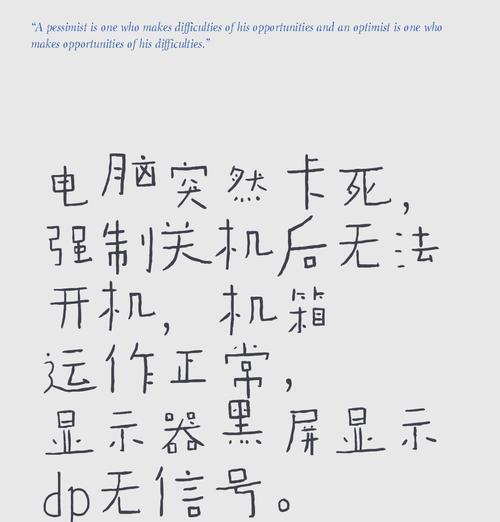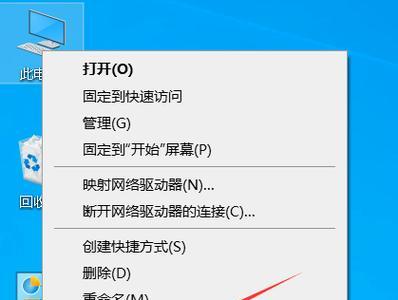电脑在日常使用过程中经常会遇到各种小问题,比如说电脑睡眠后黑屏,这不仅影响使用体验,也会让用户感到困惑。究竟是什么原因导致了这一现象,又该如何解决呢?本文将为你提供详尽的解答和解决方案。
我们需要了解电脑的睡眠功能。当电脑进入睡眠状态时,它会保存当前的工作状态在硬盘上,并关闭大部分硬件的电力供应以节约能源。当你唤醒电脑时,它能迅速恢复到之前的工作状态。然而,在某些情况下,电脑可能会在睡眠后无法正常唤醒,出现黑屏的现象。
电脑睡眠后黑屏的可能原因
1.硬件问题
电源适配器:电源适配器提供电脑运行所需的电力,如其电压输出不稳定或损坏,会导致电脑无法正常唤醒。
显示器:显示器自身的故障或连接线接触不良也可能是导致黑屏的原因。
主板:主板上的某些电容或电路故障,可能阻止电脑在睡眠后恢复工作。
2.软件问题
操作系统:操作系统故障、驱动程序不兼容或更新问题,有时会引起黑屏。
BIOS设置:不恰当的BIOS设置可以阻止电脑进入或唤醒睡眠状态。
3.外部设备或设置问题
外接设备:连接到电脑的外部设备,如USB设备,可能会干扰正常的唤醒过程。
节电设置:不合理的电源管理设置可能会导致电脑无法正确进入或退出睡眠状态。
解决电脑睡眠后黑屏的方法
1.检查硬件连接
确保所有的硬件连接都牢固可靠,包括电源线和显示器连接线。尝试更换电源适配器或显示器,看看问题是否解决。
2.检查操作系统和驱动程序
更新操作系统和所有重要的驱动程序,特别是显卡驱动。如果更新后问题依旧,可以尝试回退驱动程序到之前稳定的版本。
3.调整BIOS设置
启动时进入BIOS设置界面,检查睡眠或休眠相关的设置,确认是否有不当配置,并进行调整。
4.管理外部设备和电源设置
逐一断开外接设备(如打印机、外置硬盘等),然后重启电脑看是否解决了问题。检查“控制面板”中的电源选项,确保睡眠设置符合你的需求。
5.执行硬件诊断
如果以上步骤都无法解决问题,可以使用电脑自带的硬件诊断工具对电脑硬件进行一次全面的检查。
6.专业客服支持
当自行操作无法解决问题时,建议联系电脑品牌的客服支持,寻求专业的技术支持。
综合以上
电脑睡眠后黑屏可能是由多种因素引起的,从硬件故障到软件设置,再到外部设备冲突都可能是诱因。通过以上方法,大多数情况下可以找到问题的根源并解决。如果自行调试未果,建议及时联系专业技术人员进行检查,以确保电脑的稳定运行。希望本文对你解决电脑睡眠后黑屏的问题有所帮助。